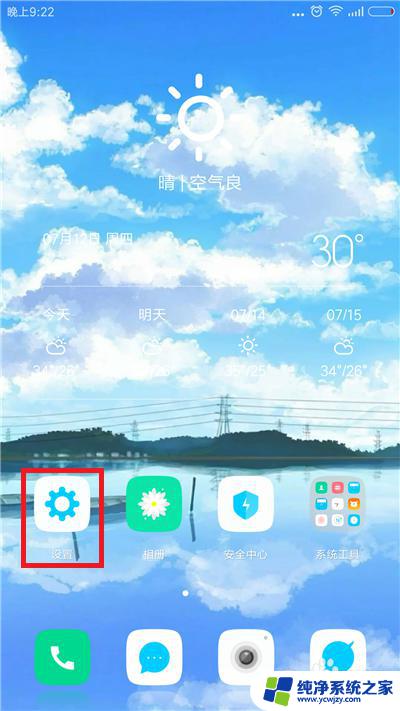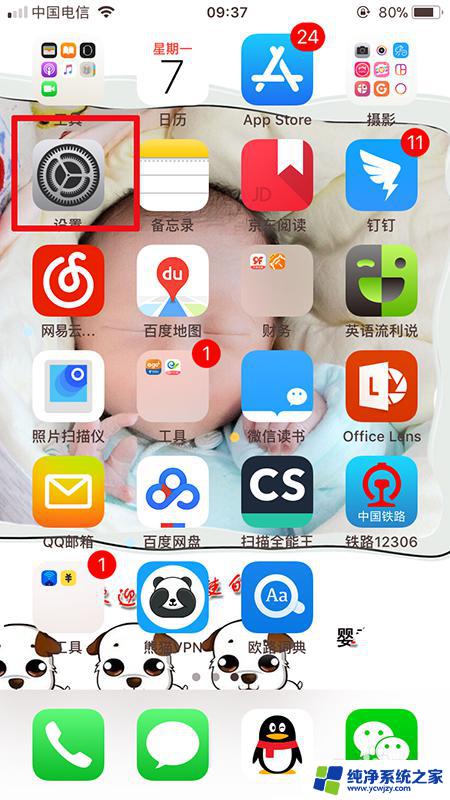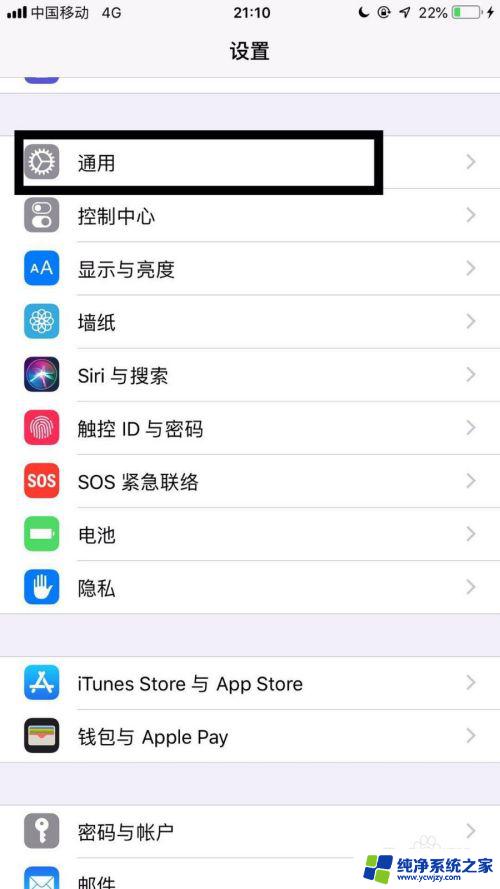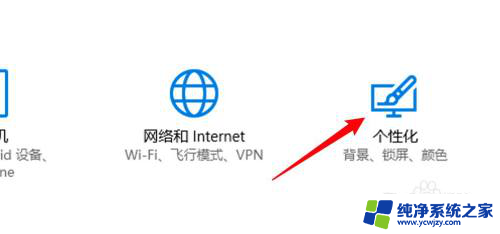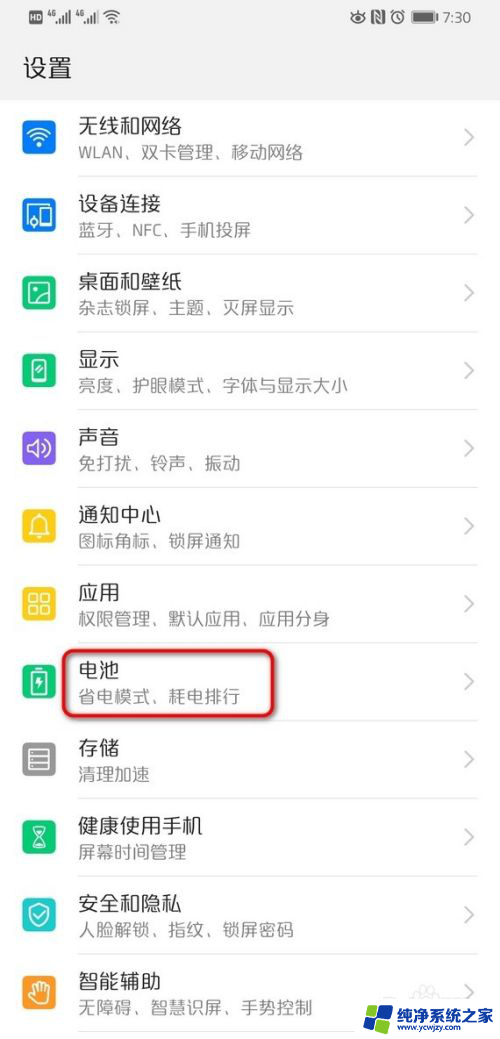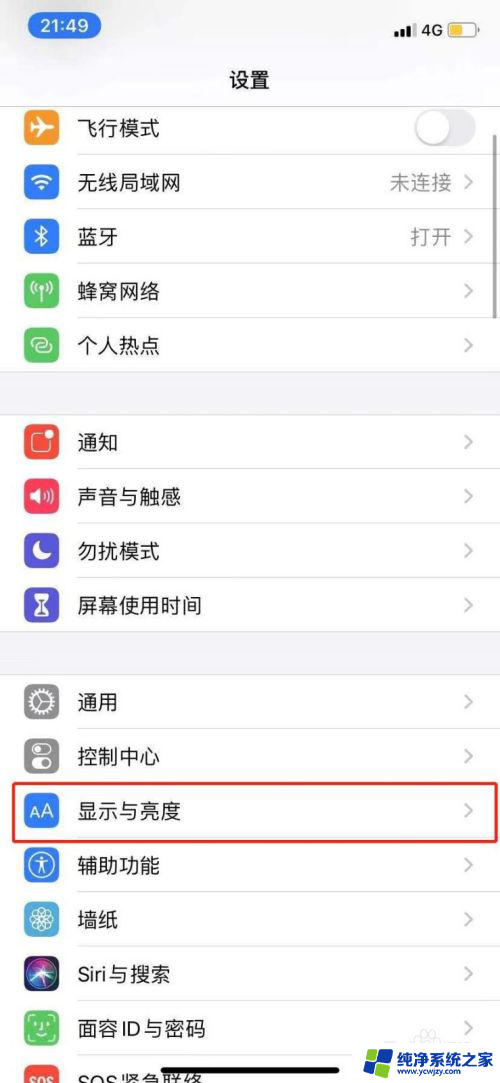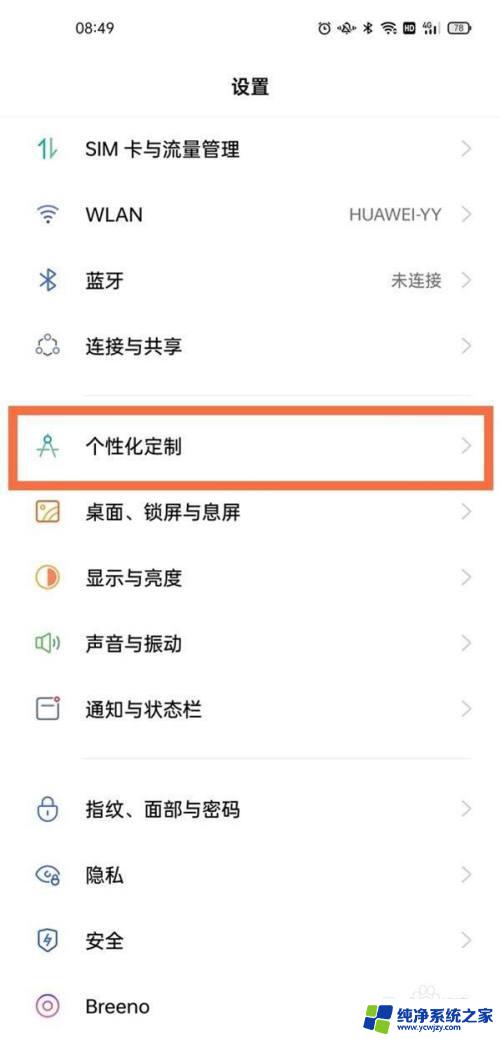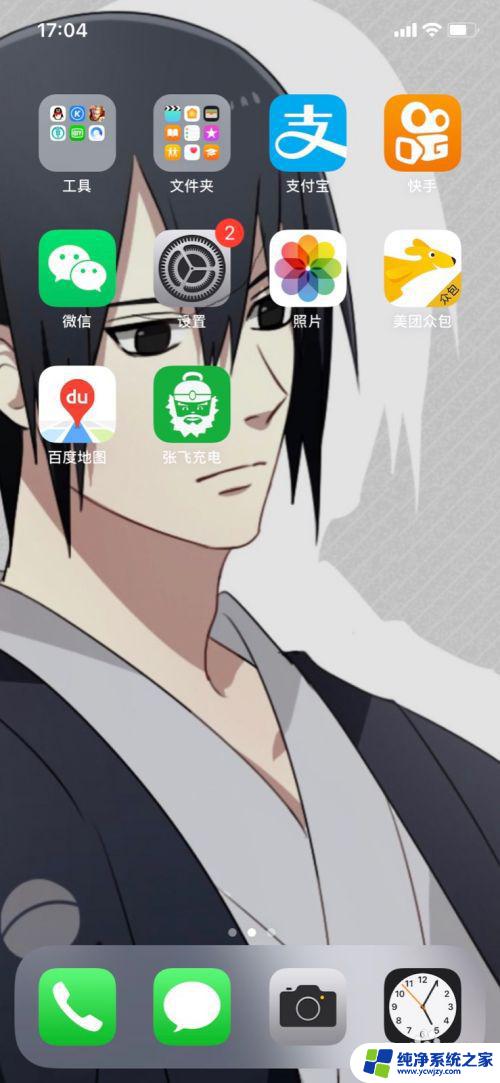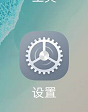设置手机屏幕锁屏时间 手机自动锁屏时间设置步骤
更新时间:2024-03-21 17:02:32作者:jiang
在现代社会中手机已经成为人们生活中不可或缺的一部分,为了保护个人隐私和安全,设置手机屏幕锁屏时间是非常重要的。通过设定手机自动锁屏时间,可以有效防止他人在未经允许的情况下使用我们的手机,保护个人信息的安全。下面就让我们一起来了解一下手机自动锁屏时间的设置步骤吧!
具体步骤:
1.打开手机,在手机桌面上找到【设置】功能并点击打开。
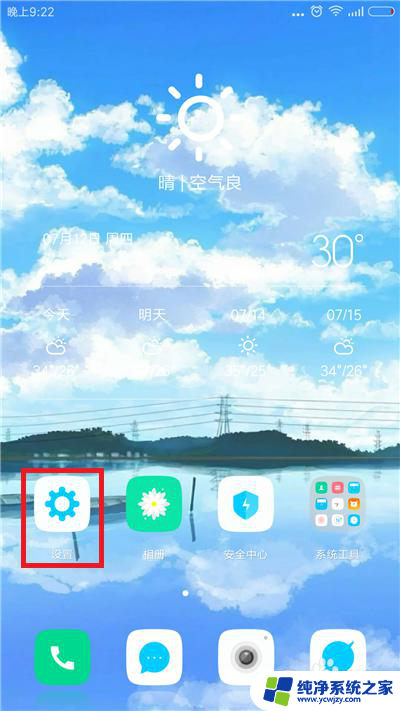
2.进入设置功能后下拉页面,找到【锁屏、密码和指纹】选项并点击。
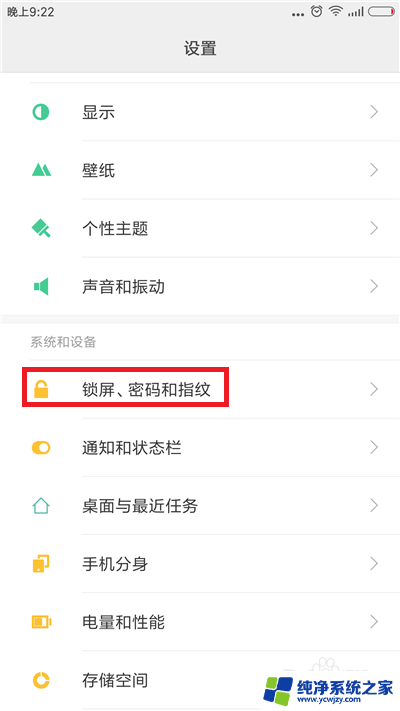
3.点击后在接下来的界面中找到【自动锁屏】选项,在下面可以看到目前小编设定的自动锁屏时间为1分钟。点击自动锁屏。
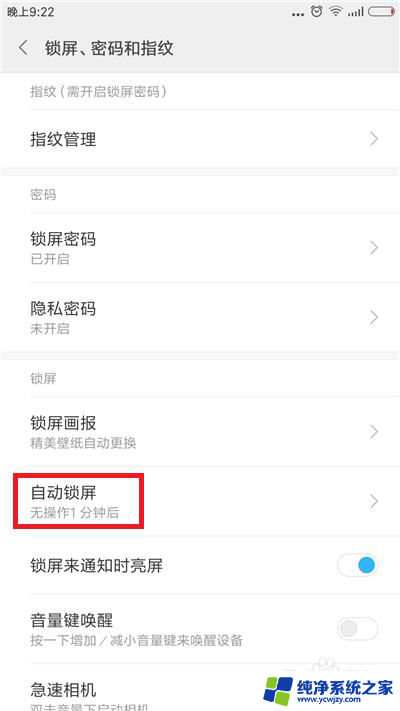
4.接下来就是自动锁屏的设置界面,这里有很多的选项,根据自己的需要设定即可。
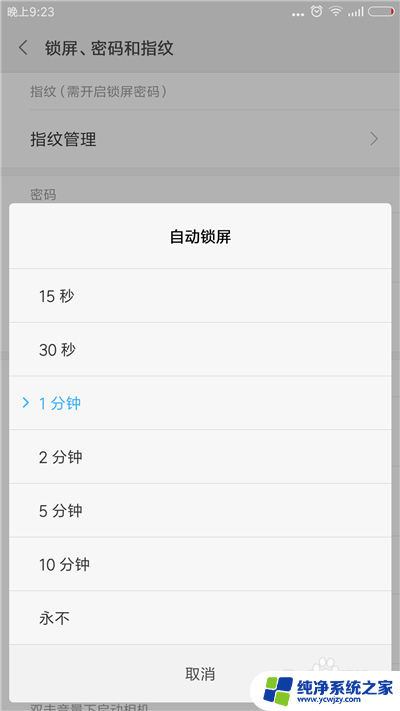
5.自动锁屏是在手机没有任何状态操作后才会计时锁屏,除了锁屏的时间可以设定外。还可以设定锁屏时通知状态,返回到【锁屏、密码和指纹】界面。
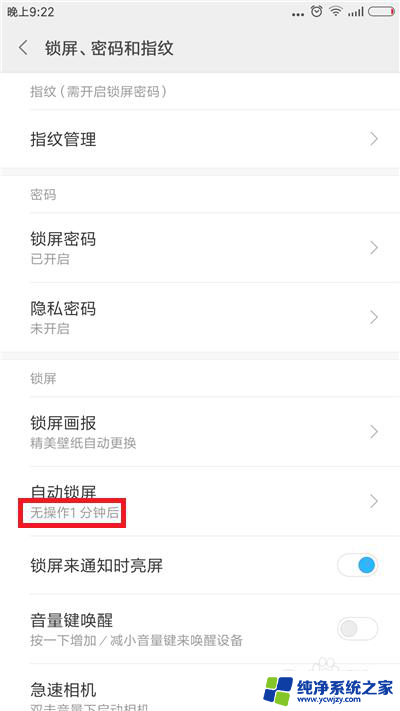
6.找到【锁屏来通知时点亮屏幕】,把后面的开关给打开。这样当手机锁屏的时候手机有来电显示会自动亮屏幕。
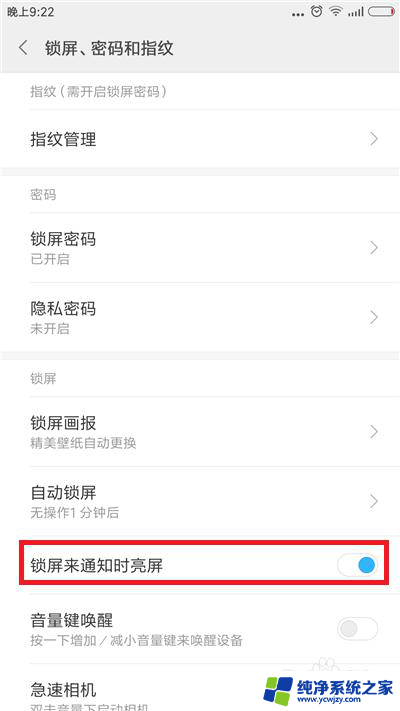
以上就是设置手机屏幕锁屏时间的全部内容,有需要的用户可以按照以上步骤进行操作,希望对大家有所帮助。